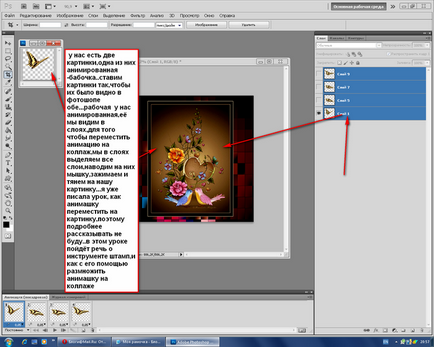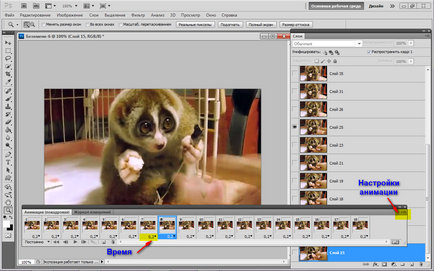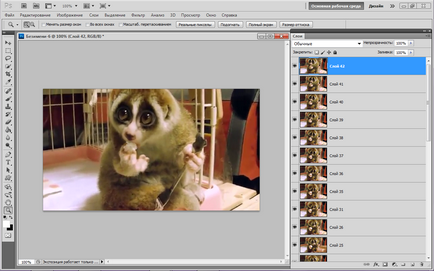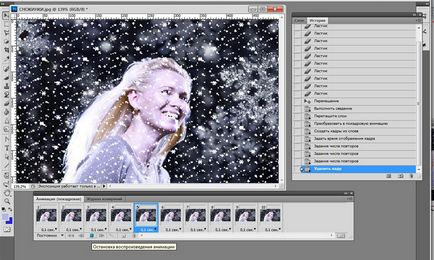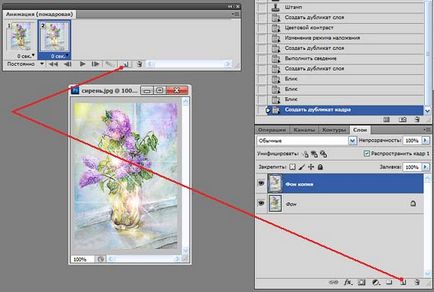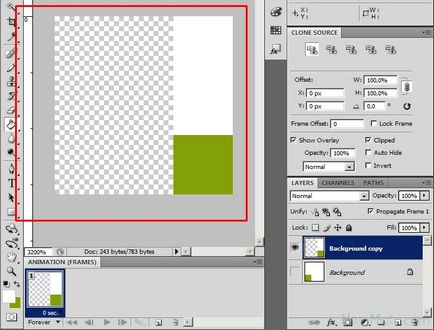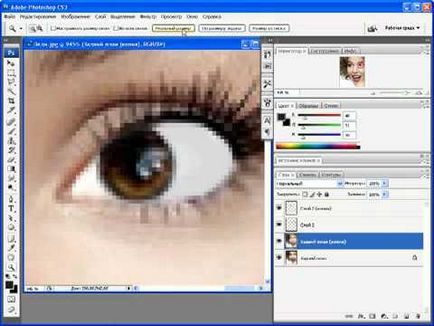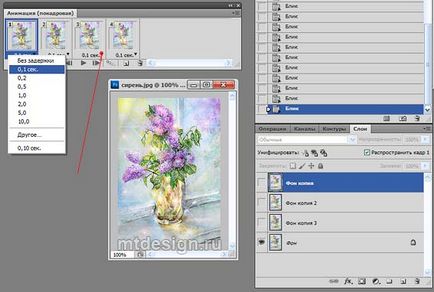Hogyan készítsünk egy gif animáció a Photoshop képek
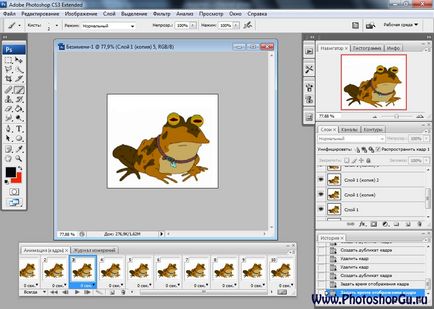
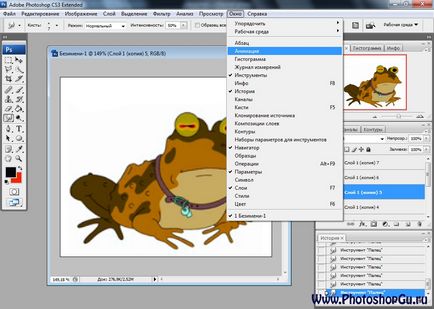

GIF-animáció - könnyű és népszerű formátum, komolyan befolyásolja a fejlődését az interneten. Képek ebben a formátumban vannak tömörítve minőségromlás nélkül. GIF széles körben használják az interneten, mert a kis méret és a nagy lehetőséget. Talán nehéz megtalálni a helyszínen, ahol nincs GIF-képek. Rövidítés GIF fordítani a „méret képmegosztáshoz”, és ez a legjobban jellemzi, főleg az utóbbi tíz évben.
Viszonylag nemrég az Advent a társadalmi hálózatok és booru, ez a formátum üzembeállítása felhasználók által az interneten. GIFCA át egy új módja a grafikus kommunikáció: animált képek, hogy kifejezzék gondolataikat, kinevetik, hogy egy látványos véget a vita.
Tanuld meg, hogy az SIFCO könnyű, és ez segíteni fog nekünk Photoshop. Akkor biztosan kihasználják az Internet szolgáltatásokat hozzon létre GIF-animációkat, de hagyjuk, hogy mások számára. Először is, az internet-hozzáférés nem mindig elérhető, másrészt a szolgáltatás általában elhagyja a „vízjel” a kész képet, harmadrészt létrehozása GIF képek, készségek minősülnek alap, és csak azt, hogy.
Mi választjuk ki a formátumot, amit menteni. A mi esetünkben ez a GIF. Továbbá, mi elsősorban az érdekli, két paramétert: „Set” és a „színek”. Zsonglőr őket, akkor érheti el a kívánt - minőségű képeket könnyű.
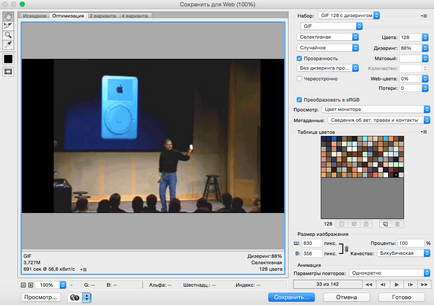
Egy sor döntünk mi GIFCA. Photoshop kínál számunkra, hogy mentse a képet árnyalást, akár nem, a 32, 64 vagy 128 szín. Dither - keverési az elsődleges jel álvéletlen zaj spektrális szabott. Színcsökkentési funkció segíti a képminőség javítása, színkeverés. Összehasonlítva az eredeti minőséget szinte nem vész el, azonban GIF-kép lesz lényegesen könnyebb.
A GIF formátumú képeket 2-256 színeket. Ha a kép fekete-fehér vagy színes nem különbözik a fajta, akkor van értelme, hogy csökkentse a színek számát. Ebben az esetben a hajlítási lesz sokkal könnyebb.
Próbálja ki a beállításokat, és optimális eredményt érjünk el, tartsa a GIF-képet. Kész!
GIF-kép 128 szín nélkül kerüljenek.
GIF-kép 128 szín, árnyalás.
GIF-animációt több képből
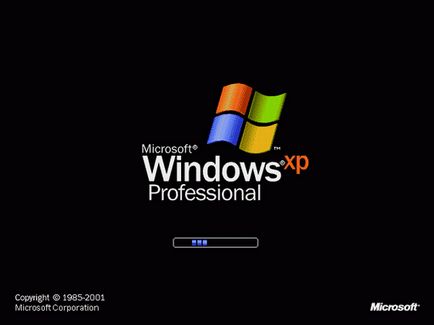
Először is meg kell, hogy készítsen képeket. Csináltam 17 másolatot a Windows XP betöltő képernyőn lövés. Minden különböztek egymástól csak abban a helyzetben, kék csíkokkal. Ha vannak nyomtatva, tedd egy köteg és gyorsan lapozhat a sáv mozog jobbra. Nagyjából ugyanaz a dolog, amit ma csinálni a Photoshop.
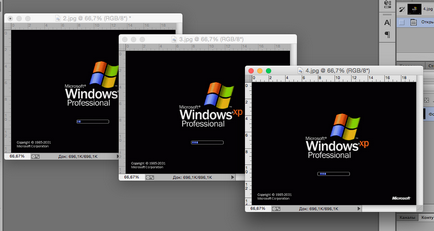
Elkészítése után a kép, akkor a legjobb, hogy megszámlálja őket rendelni. Már a kezdet kezdetén, akkor nyissa meg a képet №1, ez lesz az elsődleges. Ezután lépjen a „Window”, majd hívja az ablakon „Timeline”. Ha ehhez hozzátesszük, hogy a kép elrendezése, ők sorakoznak, ül a skála. Ha egy képet, válassza ki a „Fájl”, majd a „Hozzáadás”. Nyissa meg a mappát, a többi a képek mi készítettünk, és add hozzá egyenként a dokumentumba, a cég №1 a képet.
A fő munkát, most akkor ki kell választania az időzítés az egyes képekhez. Ehhez helyezze a kurzort a kép szélétől az idővonalon, bilincs, és mozgassa jobbra vagy balra, attól függően, hogy szeretné-e növelni vagy csökkenteni a megjelenítési idejét a kép a mi GIFCA. Teljes játékideje én SIFCO - mintegy 1,23 másodperc. azaz 0,06 mp. egy képet. A mentés előtt mindig ellenőrizze, hogy kiderült - fut a GIF animációt, és ha minden rendben van, akkor is, ha az élek vannak összeragasztva, a képek egymás után elrendezve, vagy valami hiba csúszott a. Az ellenőrzést követően kattintson a "Save for Web" (⌥⇧⌘S).
Mielőtt SIFCO, menjen át a beállításokat. Ne feledkezzünk meg a paraméterek „set”, „Színek”, amely szerepel az első része a leckét. Ha nem ciklikus GIF-képet, ne feledkezzünk meg a tételt: „Ismétlés beállítások”. Itt ki kell választania „állandó animáció.” Reserve, nézd, küldje el a barátok.
Véleményem szerint nem rossz.